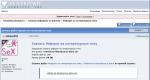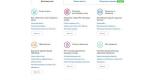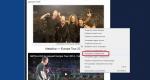Програмыг дискнээс ухаалаг гар утсанд хэрхэн суулгах вэ. Алхам алхмаар зааварчилгаа: Андройд дээр програмыг компьютерээс хэрхэн суулгах талаар
Ашиглахгүйгээр програм суулгах Google Play дээр Android- даалгавар нь маш энгийн. Үүнээс гадна хэд хэдэн төрлийн шийдэлтэй байдаг. Энэхүү гарын авлагаас та тус бүрийг хэрхэн ашиглах талаар сурах болно.
Та яагаад тэдгээрийг ашиглахгүйгээр програм суулгах хэрэгтэй байна вэ? Google Play? Энэ нь утсанд хор хөнөөл учруулахгүй гэж үү? Гуравдагч талын эх сурвалжийг ашиглах болсон гол шалтгаануудын нэг бол траффик хэмнэх (заримдаа та тоглоомыг худалдаж авахаас илүү татаж авахад илүү их мөнгө зарцуулдаг), мөнгө хэмнэх (үнэгүй тоглоом олох боломжтой) юм. APK файлуудтэдгээр програмууд Google Playта мөнгө төлөх шаардлагатай болно), мөн үүнээс гадна өргөдөл байхгүй байна Google Play(зарим хөгжүүлэгчид програмуудаа Дэлгүүрийг тойрч түгээдэг Googleсайтын зочдын тусламжтайгаар хөгжлийг мөнгө олох. Жишээ нь - урсгалтай видео тоглуулагч SopCast). Тиймээс ямар ч програм суулгах чадвар Google Playтанд үргэлж хэрэгтэй байх болно.
гэх мэт итгэмжлэгдсэн эх сурвалжаас гуравдагч талын програм суулгах нь таны утсанд хор хөнөөл учруулахгүй. Манай вэбсайт дээрх бүх програмууд вирус, хортой скрипт байгаа эсэхийг шалгадаг тул таны утас үргэлж аюулгүй хэвээр байх болно. Тэр ч байтугай програмыг ашиглан суулгаж байгааг тэмдэглэх нь зүйтэй Google PlayЭнэ нь таны төхөөрөмжийн бүрэн аюулгүй байдлыг үргэлж баталгаажуулдаггүй.
Гуравдагч этгээдийн сайтуудаас програмуудыг хялбархан татаж авах, суулгахын тулд утсаа баталгаажуулаагүй эх сурвалжаас суулгахыг зөвшөөрөх шаардлагатай. Үүнийг энгийнээр хийдэг. Шинэ хувилбаруудад Androidхаягаар орж холбогдох тохиргоог хийж болно Тохиргоо, мөн хэсэг рүү АЮУЛГҮЙ БАЙДАЛ. Энэ хэсгийн баганын нэг нь багана юм "Үл мэдэгдэх эх сурвалж", та хайрцгийг шалгаад өөрчлөлтийг зөвшөөрөх ёстой.

Үүнээс гадна танд ямар ч хэрэгтэй болно файлын менежер. вэб сайтЭдгээр зорилгоор ашиглахыг зөвлөж байна Нийт командлагч. Үүнийг ашиглан татаж авах бол дээр дарна уу Google Play.
Тэгээд л болоо! Одоо та эндээс биш програмуудыг суулгаж болно Google Play.
1. Эхний бөгөөд хамгийн хялбар арга бол утаснаасаа шууд програм суулгах явдал юм.
Ухаалаг утсандаа уг программыг байршуулахын тулд нэн даруй татаж авах шаардлагатай. Үүнийг хийхийн тулд утасныхаа дотоод хөтчийг ашиглана уу (дэлгэцийн агшинд Гүүгл Кром Android-д зориулсан). Хөтөчийнхөө хаягийн мөрөнд вэбсайтын хаягийг (жишээ нь) оруулаад өөрт хэрэгтэй хаягийг олоод татаж аваарай apk файл. Сайт дээр програмуудыг татаж авах холбоосууд нь тоймуудын доор байрладаг бөгөөд та тэдгээрийг үнэгүй татаж авах боломжтой.
Дараа нь та холбоос дээр дарах хэрэгтэй бөгөөд үүний дараа програмын файл таны төхөөрөмж рүү татаж эхэлнэ. Ихэвчлэн, анхдагчаар, татаж авах нь хавтсанд тохиолддог sdcard/Татаж авах in дотоод санах ойтаны утас. Татаж авсны дараа та хөтөчөөс гарч дараагийн алхам руу шилжих боломжтой.
Дараа нь та файлын менежерээ эхлүүлэх хэрэгтэй (бидний тохиолдолд энэ нь Нийт командлагч), дараа нь төхөөрөмжийн файлын системээс биднийхийг олоорой APK файл. Өмнө дурьдсанчлан энэ нь ихэвчлэн хавтсанд байрладаг Татаж авахутасны дотоод санах ойд.
Татаж авсан програмын файлыг олсны дараа та үүнийг нээх хэрэгтэй. Нийт командлагчПрограмын дүрс дээр дарахад энэ нь танд гурван сонголтыг өгөх болно: Суулгах, ZIP болон Google Play хэлбэрээр нээх. Сонго "Суулгах". Дараа нь төхөөрөмж өөрөө суулгах талаар дахин асуух болно. Дахин дарна уу "Суулгах". Бид суулгах процесс дуусахыг хүлээж байна - ингээд л! Програмыг таны төхөөрөмжид татаж авлаа!



2. Гар утасны траффикийг хэмнэх хоёр дахь арга бол Андройд програмыг хувийн компьютерээс суулгах явдал юм USB кабель.
Бид ямар ч интернет хөтчийг компьютерээс ажиллуулж, жишээлбэл, програмтай сайт руу очдог. Бид өмнөх аргын адил дуртай програмаа хайж, татаж авдаг. Хадгалах apk файлкомпьютер дээрх дурын хавтсанд.
Дараа нь ашиглан төхөөрөмжөө компьютерт холбоно уу USB кабель. Үүний дараа Android төхөөрөмж дээрх "хөшиг" -ийг сугалж, сонгоно уу "Хадгалах төхөөрөмж болгон холбох"эсвэл "Медиа төхөөрөмж". Үүний дараа бид очно "Миний компьютер"тэндээс гар утас эсвэл таблетаа хайж олоорой.
Өмнө нь татсаныг хуулна APK файлАндройд төхөөрөмж дээрх дурын фолдер руу оруулаад санах хэрэгтэй. Хуулбарлаж дууссаны дараа ухаалаг гар утсыг компьютерээс салгаж болно.
Үүнтэй адил ашиглаж байна Нийт командлагчэсвэл өөр ямар ч Explorer програмыг хадгалсан хавтсыг хайж олоорой. Олсон уу? Та бараг ирчихлээ.
Өмнөх аргын нэгэн адил нээнэ үү APK файл, дээр нь товшоод давхар товшино уу "Суулгах". Суулгах үйл явц дуусч, баярлахыг бид хүлээж байна. Програмыг таны ухаалаг гар утсанд байршууллаа!
3. Програм суулгах гурав дахь арга Androidкэштэй тоглоом суулгахтай холбоотой.
Баримт нь зарим хөгжүүлэгчид татаж авсан файлын хэмжээг багасгахын тулд тоглоомын зарим элементүүдийг салгаж авдаг. apk файл. Энэ тохиолдолд та тоглоомыг тусад нь суулгаж, кэшийг тусад нь суулгах хэрэгтэй. Үл хамаарах зүйл бол суулгасны дараа шаардлагатай файлуудыг өөрсдөө "татаж авдаг" тоглоомууд юм.
Ийм төрлийн суулгацын хувьд бидэнд юу хэрэгтэй вэ? Хамгийн хялбар арга бол суулгах явдал юм PC. Эхлэхийн тулд татаж авна уу apk файлөргөдөл болон дагалдах кэш. Хоёр файлыг компьютер дээрээ дурын хавтсанд хадгална уу. Дараа нь дээр дурдсан хоёр дахь аргыг ашиглан програмын файлыг суулгана уу (APK).
Үүний дараа бид кэш рүү шилждэг. Сайт дээр суулгах заавар нь кэшээ аль хавтсанд оруулах ёстойг үргэлж тодорхойлдог. Бид хайж олоод нээнэ "Миний компьютер". Тусдаа цонхонд кэш файлыг нээнэ үү. Энэ нь ихэвчлэн архивт хадгалагддаг ZIPэсвэл RAR-файл. Тохирох архивлагчийг ашиглан кэш фолдерыг архиваас гаргаж авна уу. Үүний дараа үүнийг тоймд заасан хавтсанд утсандаа хуулна уу. Ихэнхдээ энэ нь хавтас юм sdcard/Android/data/obbГэсэн хэдий ч үл хамаарах зүйлүүд байдаг. Жишээлбэл, кэшийг заримдаа хавтас руу хуулах шаардлагатай болдог sdcard/Android/дата/эсвэл sdcard/gameloft/тоглоом/(-аас тоглоомууд Gameloft). Ямар ч тохиолдолд та програмыг татаж авахдаа алдаа гаргахгүй. Хамгийн гол нь зааврыг анхаарч үзэх явдал юм.
Кэшийг хуулсаны дараа хүссэн хавтас, ухаалаг гар утсыг компьютерээс салгаад програмыг ажиллуулна уу. Бэлэн! Сайн тоглоом!
Олон ухаалаг гар утаснууд нь Android үйлдлийн системтэй байдаг бөгөөд энэ нь эхэндээ олон тооны дүрс тэмдэгтэй байдаг бөгөөд үүний ард янз бүрийн програмууд нуугдаж байдаг. Андройд дээр програм суулгахаасаа өмнө Android програм гэж юу гэсэн үг болохыг олж мэдье?
Андройд програм нь тодорхой функцтэй програм бөгөөд зориулагдсан хэвийн ажилчадавхийг нь харгалзан ухаалаг утсан дээр. Жишээлбэл, ийм програм нь тоглоом, Төрийн үйлчилгээний програм, Сбербанкны програм, ВКонтакте програм болон бусад олон тооны Android програмууд байж болно.
Нөгөө талаас, Android програм нь "apk" файл юм (Англи Android багцаас).
"apk" файл нь гүйцэтгэх эсвэл суулгах файл юм. Энэ нь програмын код болон програмыг ажиллуулахад шаардлагатай бүх нөөцийг агуулдаг. Apk файлыг суулгах процедурыг дуусгасны дараа та програмыг ашиглах боломжтой болно.
Үүний дагуу Андройд аппликейшн нь
- эсвэл ердийн програм,
- эсвэл apk файл хэлбэрийн програм,
Дараа нь та програмыг Android дээр хоёр аргаар суулгаж болно.
- дэлгүүрээс суулгасан ердийн програм шиг, эсвэл
- apk суулгах файлаар дамжуулан эхлүүлсэн програмын хувьд.
Програмууд: урьдчилан суулгасан болон хэрэглэгчийн суулгасан програмууд
Худалдан авсан цагаасаа эхлэн Андройд үйлдлийн систем дээр ажиллаж байгаа төхөөрөмжүүд олон тооныпрограмууд. Ийм програмуудыг өөрөөр нэрлэдэг:
- урьдчилан суулгасан
- үйлдвэр,
- анхдагч програмууд
- гэх мэт.
Урьдчилан тохируулсан тоо руу програм хангамжИхэвчлэн вирусны эсрэг хамгаалалт, төхөөрөмжийн навигаци, газарзүйн байршил, харилцаа холбоо гэх мэт олон зүйлийг агуулсан програмуудыг багтаадаг. Хэрэглэгч аль хэдийн суулгасан функцийг ашиглахад таатай байх үед тэрээр өөрийн сонголтоор програмуудыг бие даан нэмэх шаардлагатай болж магадгүй юм.
Андройдыг дөнгөж эзэмшиж эхэлсэн хэрэглэгчид ихэвчлэн "Android-д зориулсан програмууд яагаад хэрэгтэй байна вэ?" Гэсэн асуулт гарч ирдэг. Тэдэнгүйгээр хийх боломжтой юу?
Та шинэ програм суулгах эсвэл урьдчилан суулгасан програмуудыг унтраах шаардлагагүй. Үүний дагуу, энэ тохиолдолд ухаалаг утас нь "ёс суртахууны хувьд хуучирсан" болно. гар утас, зөвхөн дуудлага хийх, SMS илгээх/хүлээн авах, цаг харах боломжтой. Ухаалаг гар утасны ийм "хоосон" функцэд цөөхөн хүн сэтгэл хангалуун байдаг гэдэгтэй санал нийлж байна.
Ямар ч тохиолдолд та үүнийг эзэмшсэнээр зарим програмыг суулгах шаардлагатай болно: VKontakte, Facebook, WhatsApp эсвэл бусад. Тэдний хэлснээр хоолны дуршил нь хоол идэхтэй хамт ирдэг. Андройд програмуудыг суулгахад хялбар бөгөөд хэрэв танд таалагдахгүй бол тэдгээрийг амархан устгаж болно. Доор бид Yandex.Mail-д зориулсан Android програмын жишээг ашиглан эдгээр үйлдлүүдийг илүү нарийвчлан авч үзэх болно.
Дэлгүүрээс Андройд дээр програмыг хэрхэн суулгах вэ: эхний арга
"Дэлгүүр" гэдэг нь Андройд програмыг төлбөртэй болгоно гэсэн үг биш. Дэлгүүрт үнэгүй болон төлбөртэй програмууд байж болно.
Google-ээс програм суулгах хамгийн хялбар арга Play Market. Play Store-оос хайхад тохиромжтой шаардлагатай програмуудмөн тэдний талаарх мэдээллийг олж аваарай. Play Store-оос програм суулгах нь "Суулгах" товчийг дарснаар хийгддэг.
Yandex.Mail-ийг Android дээр хэрхэн татаж авахыг харцгаая. Энэхүү программ нь Android 4.0.3 ба түүнээс дээш хувилбар дээр суурилсан ухаалаг утас, таблет дээр дэмжигддэг. Бусад програмуудыг татаж авахын тулд алхамууд нь бараг ижил байх болно.
Play Market програмыг Android-д урьдчилан суулгасан. Android програмуудын дунд Play Market дүрсийг олоод нээнэ үү:

Цагаан будаа. 1. Та Play Market-ийг Андройд Програмаас олох боломжтой
Play Market дэлгүүрийг нээсний дараа та Yandex.Mail програмыг хайх хэрэгтэй. Үүнийг хийхийн тулд та:
Зураг дээрх 1. 2 - хайлтын талбарт "Yandex mail" гэж оруулна уу
2-р зурагт. 2 - програмыг олох болно:

Цагаан будаа. 2. Play Market-ээс Android-д зориулсан Yandex Mail-г татаж аваарай
Албан ёсны Android програмуудыг нээх нь чухал, учир нь харамсалтай нь олон "хуурамч" програмууд байдаг.
Google Play Market дээр Yandex.Mail програмыг нээгээд татаж аваад суулгана уу:

Цагаан будаа. 3. Android дээр Yandex Mail суулгана уу
Аюулгүй байдлын үүднээс Android дээр програм суулгахаас өмнө

Цагаан будаа. 4. Yandex.Mail-г Android дээр татаж авахаасаа өмнө зөвшөөрлийг хүлээн авна уу
Yandex.Mail-ийн зөвшөөрлийг авахын тулд "Зөвшөөрөх" товчийг дарснаар програмыг Android-д татаж авах болно. Мөн та имэйлийг нээх эсвэл устгах боломжтой болно:

Yandex.Mail програмыг суулгасны дараа та дараа нь Android програмуудаас имэйлийн дүрсийг олох боломжтой.

Цагаан будаа. 6. Суурилуулсан Yandex.Mail программаас олж болно
Google Play Market бол Android програмуудыг татаж авах цорын ганц дэлгүүр биш юм.
- Дотоодын дэлгүүрүүдийн дунд Yandex дэлгүүрийг онцолж болно.
- Америкийн Amazon AppStore нь бас алдартай.
Андройд програмыг хэрхэн устгах вэ
Та Андройд програм ашиглаж байсан ч ямар нэг шалтгааны улмаас та үүнд сэтгэл хангалуун бус байгаа тул устгахыг хүсч байна. Урьдчилан суулгасан програмТа үүнийг зөвхөн унтрааж болно, устгах боломжгүй.
Хэрэглэгч өөрөө суулгасан програмуудыг устгахад хялбар байдаг. Жишээлбэл, Yandex.Mail програмыг хэрхэн устгах талаар авч үзье.
Андройдын "Тохиргоо" -г нээнэ үү:

Цагаан будаа. 7. Android тохиргоог Програмаас олж болно
Тохиргоо дотроос "Төхөөрөмж" табыг олоод Програмын менежер рүү очно уу.

Цагаан будаа. 8. Android тохиргоо – Төхөөрөмж – Програмын менежер
Програмын менежерээс янз бүрийн програмуудаас та Yandex.Mail програмыг олох хэрэгтэй бөгөөд үүнийг устгах шаардлагатай болно.

Цагаан будаа. 9. Програмын менежерээс Yandex.Mail-г олоорой
Yandex.Mail-г устгахын өмнө дараахь зүйлийг хийхийг зөвлөж байна.
Зураг дээрх 1. 10 - Кэшийг цэвэрлэх,
2 - Дараа нь өгөгдлийг устгана уу
Зураг дээрх 3. 10 – Yandex.Mail устгах.

Цагаан будаа. 10. Кэш, өгөгдлийг цэвэрлэх, Yandex.Mail-г устгах
Yandex.Mail програмыг устгаснаар ийм програм ухаалаг гар утсанд байхгүй болно гэсэн үг юм. Гэхдээ энэ нь програмын хамт устгана гэсэн үг биш юм.
Хэрэв та Yandex.mail хаягаа устгах шаардлагатай бол үүнийг компьютер дээр хэрхэн хийх талаар бичсэн.
Хэрэв програмын "Устгах" товчлуур байхгүй эсвэл энэ товчлуур дарагдаагүй бол ийм програмыг устгах боломжгүй, учир нь үүнгүйгээр Android хэвийн ажиллах боломжгүй болно.
Андройд дээр програмыг хэрхэн суулгах вэ: хоёр дахь арга бол apk файл юм
Android систем дээрх програмуудыг Play Store-оос аваагүй "apk" файл дээр шууд дарж суулгаж болно. Ийм файлыг нэн даруй биш, харин тохиромжтой цагт суулгаж болно. Үүнээс гадна ийм файлыг найздаа илгээж болно.
Ямар ч Андройд програмын apk файлыг татаж авах боломжтой Apkpure дэлгүүр байдаг.
Play Store-оос БУС програм суулгахын тулд Android дээрх төхөөрөмжийн аюулгүй байдлын тохиргооноос "Үл мэдэгдэх эх сурвалж" сонголтыг идэвхжүүлэх шаардлагатайг анхаарна уу.
- Үүнийг хийхийн тулд Андройдын "Тохиргоо" хэсгийг нээнэ үү (Зураг 7),
- Тохиргоо дотроос бид "Систем" табыг олно (11-р зурагт 2),
- системээс "Аюулгүй байдал"-ыг нээнэ үү (11-р зурагт 3):

Дэлгүүрээс програм, тоглоом суулгаж байна Google PlayЭнэ нь туршлагагүй хэрэглэгчдэд ч хүндрэл учруулдаггүй. Энд суулгах процессыг аль болох хялбаршуулсан тул "Суулгах" товчийг дарж програмыг суулгасан.
apk файлыг татаж авах Google Play Market
Бидэнд юу хэрэгтэй байна:
Анхдагчаар, асаалттай Android APK файлууд Play Market Компьютерээс APK файлуудАюулгүй байдал».

Гэсэн хэдий ч, бүтээгчийн бодлого нь програмуудыг шууд төхөөрөмжөөс суулгах өөр аргыг агуулдаг. Үүний тулд танд хэрэгтэй apk файлыг татаж авах, үүнийг төхөөрөмждөө шилжүүлж суулгана уу. Энэ нь холбогдох боломжгүй хэрэглэгчдэд зориулагдсан юм Google Play Market. Тиймээс өнөөдөр бид энэ үйл явц ерөнхийдөө хэрхэн явагддаг талаар ярих болно.
Бидэнд юу хэрэгтэй байна:
Төхөөрөмж өөрөө (ухаалаг утас эсвэл таблет).
Apk файлыг таны компьютерт татаж авсан
Таны төхөөрөмж дээр суулгасан файлын менежер.
Анхдагчаар, асаалттай Androidтөхөөрөмжийг суулгаж болно APK файлуудзөвхөн програмын дэлгүүрээс Play Market. Суулгах боломжтой байхын тулд Компьютерээс APK файлууд, та үл мэдэгдэх эх сурвалжаас програм суулгахыг зөвшөөрөх хэрэгтэй. Үүнийг хийхийн тулд Андройд төхөөрөмжийн тохиргоо руу ороод " Аюулгүй байдал».
Үүний дараа ""-г идэвхжүүлнэ. Үл мэдэгдэх эх сурвалж».

Энэ функцийг идэвхжүүлсний дараа та ямар ч суулгах боломжтой болно APK файлууд.

Үүний дараа та файлыг хуулна APKүндсэн төхөөрөмж эсвэл санах ойн карт руу.

Суулгацыг дуусгахын тулд APK файлкомпьютерээс AndroidТа үүнийг ажиллуулах хэрэгтэй төхөөрөмж APK файл. Үүнийг хийхийн тулд та ямар ч файлын менежер ашиглах хэрэгтэй. Файл менежерийг ажиллуулаад APK файлыг хуулсан хавтсаа нээж ажиллуулна уу. APK файлыг ажиллуулсны дараа дэлгэцэн дээр програмыг суулгахыг хүссэн цонх гарч ирнэ. APK файлыг суулгахын тулд " дээр дарна уу. Цаашид».

Үүний дараа энэ програмыг таны Android төхөөрөмж . Суулгац дууссаны дараа ширээний компьютер дээр дүрс гарч ирнэ суулгасан програм. Мөн бүх програмын жагсаалтад шинэ програмын дүрс гарч ирнэ.
болгоомжтой байгаарай: хэрэв програм дуудлага хийх эсвэл SMS мессеж илгээх боломжтой бол энэ нь захиалагчийн хувийн данснаас мөнгө хулгайлах зорилгоор бүтээгдсэн байх магадлалтай, учир нь ижил SMS мессежийг төхөөрөмжийн эзэмшигч хэзээ ч тааварлахгүй байхаар илгээдэг. Энэ нь, түүний хувийн данс аажмаар хоослох үед, Эцсийн эцэст, Эдгээр зурвасууд төлсөн байна.
Файл менежергүйгээр Android дээр apk файлыг хэрхэн суулгах вэ?
Бүх хэрэглэгчид төхөөрөмж дээрээ файлын менежертэй байдаггүй. Тиймээс дурын хөтөчөө ажиллуулаад хаягийн мөрөнд дараах хэллэгийг бичнэ үү. file:///sdcard/. Ингэж байж л нээгдэнэ Файлын системтаны төхөөрөмж.


За, энэ бол технологийн асуудал юм. apk файл дээр дараад суулгана уу. Харин манайд файл дээр дарахад файл татагддаг. Дараа нь та хөшгийг дуудаж, хөшигний файл дээр дахин дарж суулгах хэрэгтэй.

Ямар ч тохиолдолд энэ нь танд асуудал үүсгэхгүй.
Андройд програмууд нь гаджетын функцийг төрөлжүүлж, үйл ажиллагааг нь оновчтой болгож, зугаа цэнгэл болгон ашиглаж болно. Үнэн бол төхөөрөмж дээр анхдагчаар суулгасан програмуудын жагсаалт бага тул та өөрөө шинээр татаж аваад суулгах хэрэгтэй болно.
Android дээр APK файлыг суулгах хэд хэдэн арга байдаг. Эдгээр нь хэрэглэгчээс тусгай мэдлэг, ур чадвар шаарддаггүй ч заримд нь вирусыг төхөөрөмждөө санамсаргүйгээр нэвтрүүлэхгүйн тулд болгоомжтой байх хэрэгтэй.
Арга 1: APK файл
Android-д зориулсан суулгацын файлууд нь APK өргөтгөлтэй бөгөөд Windows үйлдлийн системтэй компьютер дээр ажиллах боломжтой EXE файлуудтай адил суулгадаг. Та энэ эсвэл тэр програмын APK-г утсандаа зориулсан дурын хөтөчөөс татаж авах эсвэл компьютерээсээ ямар ч тохиромжтой аргаар, жишээлбэл, USB холболтоор дамжуулах боломжтой.
Файл татаж байна
Төхөөрөмжийн стандарт хөтөчөөр дамжуулан програмын APK файлыг хэрхэн татаж авахыг харцгаая:

Системийн тохиргоо
Гуравдагч талын эх сурвалжийн файлаар дамжуулан програм суулгахыг хориглохтой холбоотой асуудлаас зайлсхийхийн тулд аюулгүй байдлын тохиргоог шалгаж, шаардлагатай бол зөвшөөрөгдөх утгыг тохируулахыг зөвлөж байна.

Програмыг суулгаж байна
Таны төхөөрөмж эсвэл SD карт холбогдсон үед шаардлагатай файл, та суулгацыг эхлүүлж болно:

Арга 2: Компьютер
Компьютерээр дамжуулан гуравдагч талын эх сурвалжаас програм суулгах нь стандарт сонголтуудаас илүү тохиромжтой. Ийм байдлаар ухаалаг гар утас/таблет дээр суулгах процедурыг амжилттай дуусгахын тулд та мөн адил нэвтрэх шаардлагатай Google бүртгэлтөхөөрөмж болон компьютер дээрээ. Хэрэв суулгалт нь гуравдагч талын эх сурвалжаас хийгдсэн бол та төхөөрөмжийг USB-ээр дамжуулан компьютерт холбох шаардлагатай болно.
Арга 3: Play Market
Энэ арга нь хамгийн түгээмэл, энгийн бөгөөд аюулгүй юм. Play Market бол албан ёсны хөгжүүлэгчдийн программуудын (зөвхөн биш) төрөлжсөн дэлгүүр юм. Энд танилцуулсан ихэнх хөтөлбөрүүд үнэ төлбөргүй тараагддаг боловч зарим нь зар сурталчилгаа агуулсан байж болно.
Энэ аргаар програм суулгах заавар дараах байдалтай байна.

Таны харж байгаагаар ажиллаж байгаа төхөөрөмжүүд дээр програм суулгахад үйлдлийн систем Android, төвөгтэй зүйл байхгүй. Та ямар ч тохиромжтой аргыг ашиглаж болно, гэхдээ тэдгээрийн зарим нь аюулгүй байдлын хангалттай түвшинд байдаггүй гэдгийг санаарай.
Ихэнх тохиолдолд хэрэглэгчид Google Play дээр дуртай програмаа устгасан тул олж чадахгүй. Тийм ээ, үнэхээр ийм зүйл байнга тохиолддог. VK-ээс хөгжим татаж авах програмууд эсвэл зах зээлээс алга болно, эсвэл сайн мэддэг XModGames. онлайн тоглоомууд, дараа нь өөр зүйл. Эцсийн эцэст танд энэ эсвэл тэр програмыг татаж авахад хангалттай ачаалал байхгүй байж магадгүй, учир нь тэдгээр нь бүгд 10 мегабайт жинтэй байдаггүй. Зарим тоглоомууд нэг гигабайтын түвшинг "давсан". Ийм тохиолдолд юу хийх вэ? Үнэхээр шийдвэрлэх арга байхгүй гэж үү? Ид! Тиймээс бид Android дээр програмыг компьютерээсээ хэрхэн суулгахыг танд хэлэхээр шийдсэн! Хангалттай олон арга бий, гэхдээ бид анхааралтай бодож, хамгийн үр дүнтэй, энгийн, алдартай хоёрыг шийдсэн. Тэд бүгдэд тохирох болно!
Андройд дээр програмыг компьютерээс хэрхэн суулгах вэ
Дээр дурдсанчлан бид хоёр сонголтыг бэлтгэсэн: эхнийх нь суулгацаас хамаарна тусгай хөтөлбөр"InstallAPK" гэж нэрлэгддэг, хоёр дахь нь өөрийн Google мэйл ашиглах явдал юм. Хамгийн хялбар арга бол ухаалаг утсаа компьютерт USB-ээр холбож, татаж авсан .apk (програм эсвэл тоглоом) утсан дээрээ буулгаж, дараа нь Explorer-ээр дамжуулан суулгах файлыг ажиллуулах явдал юм. Зарим тохиолдолд кэш суулгах шаардлагатай байдаг тул үүнийг хийхийн тулд зааврыг уншина уу: “ ”.Аль аль нь маш энгийн. Хэрэв хүсвэл хамгийн туршлагагүй хэрэглэгч ч гэсэн тэдгээрийг эзэмшиж чадна.
Сонголт нэг - InstallAPK-ээр дамжуулан програм суулгах
Юуны өмнө та татаж авах хэрэгтэй энэ програм. Хэрэв ямар нэг шалтгааны улмаас та Android дээр програм суулгах шаардлагатай бол дээр дурдсан програм хангамжийг ашиглаж болно - энэ нь бизнестээ хамгийн шилдэг нь бөгөөд бараг өөгүй ажилладаг. Та үүнийг аль ч дээр ашиглаж болно Windows хувилбарууд, XP-ээс эхэлнэ.Харамсалтай нь зарим төхөөрөмжийг програм дэмждэггүй. Гэхдээ та цөхрөлгүй байх ёсгүй - үнэхээр өөгүй ажилладаг 100% сонголт байдаг.
Gmail програм суулгагчаар
Магадгүй та одоо ч гэсэн тэгж бодож байсан байх Google мэйлзөвхөн захидал солилцох зориулалттай. Гэхдээ үгүй, энэ нь үнэнээс хол байна - та түүгээр дамжуулан програм суулгах боломжтой. Компьютер үүнд ямар хамаатай вэ?
Таны харж байгаагаар хоёр арга нь маш энгийн боловч цөөхөн хүн програмыг Android дээр компьютерээс хэрхэн суулгахыг мэддэг. Хамгийн гол нь "хачиг" -ын талаар мартаж болохгүй, учир нь тэдэнгүйгээр та амжилттай суулгана гэдэгт найдаж болохгүй.